南方版五年级上册信息技术 课件第9课 玩转线条
文档属性
| 名称 | 南方版五年级上册信息技术 课件第9课 玩转线条 |  | |
| 格式 | zip | ||
| 文件大小 | 1.4MB | ||
| 资源类型 | 教案 | ||
| 版本资源 | 南方版 | ||
| 科目 | 信息技术(信息科技) | ||
| 更新时间 | 2020-01-01 20:15:35 | ||
图片预览

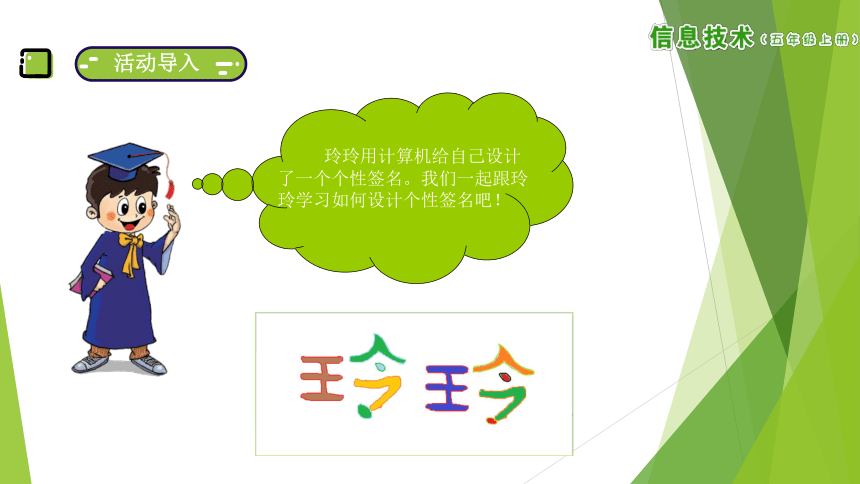


文档简介
(共9张PPT)
第9课
玩转线条
XXX
教师
第1课时
活动导入
玲玲用计算机给自己设计了一个个性签名。我们一起跟玲玲学习如何设计个性签名吧!
学习任务
掌握“画图”软件的启动和退出;
学会调整画布大小;
学会“新建”和“保存”等操作;
学会使用“画图”工具设计个性签名。
执行“开始”→“所有程序”→“附件”→“画图”命令,启动“画图”工具。
启动“画图”工具
1
1.鼠标拖动法
鼠标指针置于画布右下角的小方块处,待鼠标变成双向箭头后,按住左键拖动。
2.数字设定法
执行“文件”→“属性”,在弹出的对话框中修改宽度和高度的数值,单击“确定”按钮。
调整画布大小
2
新建:执行“文件
→“新建”,设置好画布大小,单击“确定”。
保存:执行“文件”→“保存”,在弹出的“保存为”对话框中输入文件名并选择保存路径,单击“保存”。
新建和保存我的画
3
设计自己的个性签名
4
用“刷子”工具设计轮廓
用“油漆桶”工具填充轮廓
总结
1.“画图”工具可以设计个性签名;
2.鼠标拖动法和数字设定法两种方法可以调整画布大小;
3.“刷子”工具、“直线”工具、“曲线”工具都可以设置签名;
4.“油漆桶”工具可以填充颜色。
本节课到此结束
XXX
第9课
玩转线条
XXX
教师
第1课时
活动导入
玲玲用计算机给自己设计了一个个性签名。我们一起跟玲玲学习如何设计个性签名吧!
学习任务
掌握“画图”软件的启动和退出;
学会调整画布大小;
学会“新建”和“保存”等操作;
学会使用“画图”工具设计个性签名。
执行“开始”→“所有程序”→“附件”→“画图”命令,启动“画图”工具。
启动“画图”工具
1
1.鼠标拖动法
鼠标指针置于画布右下角的小方块处,待鼠标变成双向箭头后,按住左键拖动。
2.数字设定法
执行“文件”→“属性”,在弹出的对话框中修改宽度和高度的数值,单击“确定”按钮。
调整画布大小
2
新建:执行“文件
→“新建”,设置好画布大小,单击“确定”。
保存:执行“文件”→“保存”,在弹出的“保存为”对话框中输入文件名并选择保存路径,单击“保存”。
新建和保存我的画
3
设计自己的个性签名
4
用“刷子”工具设计轮廓
用“油漆桶”工具填充轮廓
总结
1.“画图”工具可以设计个性签名;
2.鼠标拖动法和数字设定法两种方法可以调整画布大小;
3.“刷子”工具、“直线”工具、“曲线”工具都可以设置签名;
4.“油漆桶”工具可以填充颜色。
本节课到此结束
XXX
